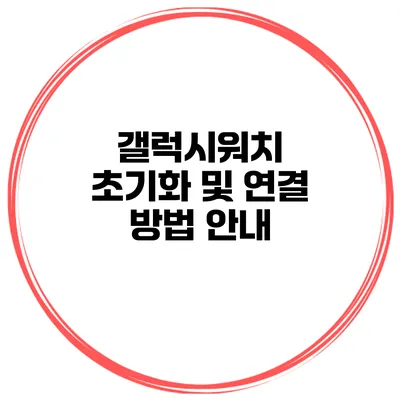갤럭시워치를 처음 사용하신다면, 초기화 및 연결 과정이 다소 난해하게 느껴질 수 있어요. 그러나 걱정하지 마세요! 이 글에서는 갤럭시워치를 처음부터 끝까지 쉽게 초기화하고 연결하는 방법을 상세히 안내해드릴게요.
✅ 갤럭시의 배터리 성능을 극대화하는 팁을 확인해 보세요.
갤럭시워치 초기화가 필요한 이유
갤럭시워치를 사용할 수 없는 경우가 종종 발생할 수 있어요. 예를 들어, 기기가 느려지거나 이상한 오류가 발생했을 때 초기화를 고려해볼 수 있습니다. 또한, 중고로 구매한 기기를 업데이트하거나 새로 설정하기 위해서도 초기화가 필요해요.
초기화의 장점
- 기기의 속도 개선
- 불필요한 데이터 및 앱 삭제
- 새로운 사용자로 설정하는 간편함
✅ 갤럭시워치 최적화를 위한 방법을 지금 알아보세요.
갤럭시워치 초기화 방법
갤럭시워치를 초기화하는 방법은 두 가지가 있어요. 먼저 화면 설정을 통해서 초기화하는 방법과, 버튼을 통해 물리적으로 초기화하는 방법입니다.
1. 화면 설정을 통한 초기화
- 갤럭시워치의 화면을 켜고, 홈 화면에서 설정 아이콘을 찾아요.
- 설정 메뉴로 들어간 후, 일반을 선택해요.
- 초기화 옵션을 선택하고, 중요한 데이터가 삭제될 것이라는 경고 메시지를 확인한 다음 확인을 눌러요.
- 초기화 과정이 완료될 때까지 기다리면 됩니다.
2. 버튼을 통한 초기화
- 갤럭시워치의 화면이 꺼져있는 상태에서 전원 버튼을 길게 누릅니다.
- 기기가 재부팅될 때 회전 버튼을 눌러요.
- 화면에 재설정 옵션이 나타날 때까지 기다린 후, 회전 버튼을 눌러 초기화를 선택해요.
✅ 갤럭시워치 연결 문제를 빠르게 해결하는 방법을 알아보세요.
갤럭시워치 연결 방법
초기화 후에는 스마트폰과 갤럭시워치를 다시 연결해야 해요. 이 과정도 간단하니 걱정하지 마세요!
1. 갤럭시 Wearable 앱 설치
먼저 스마트폰에 갤럭시 Wearable 앱을 설치해야 해요. 앱 스토어에서 무료로 다운로드할 수 있습니다.
2. 앱을 통해 연결하기
- 갤럭시 Wearable 앱을 실행하고, 초기 화면에서 새로운 기기 추가를 선택해요.
- 앱이 갤럭시워치를 검색하는 동안 워치의 전원 버튼을 눌러 화면을 켜요.
- 발견된 기기 목록에서 본인의 갤럭시워치를 선택해요.
- 화면에 나타나는 페어링 코드를 확인한 후, 두 기기에서 동일한 코드가 표시되는지 확인하고 연결합니다.
3. 연결 후 설정
연결이 완료되면, 앱을 통해 다양한 설정을 조정할 수 있어요. 알림 설정, 운동 기록, 건강 모니터링 등 여러 기능을 활용할 수 있습니다.
요약표
| 항목 | 초기화 방법 | 연결 방법 |
|---|---|---|
| 화면 설정 | 설정 > 일반 > 초기화 | 갤럭시 Wearable 앱 > 새로운 기기 추가 |
| 버튼 | 전원 버튼 길게 누르기 | 기기 선택 후 페어링 코드 확인 |
✅ 미래에셋생명 보험금 청구 절차를 지금 바로 알아보세요.
자주 묻는 질문(FAQ)
-
초기화를 하면 모든 데이터가 삭제되나요?
네, 초기화를 하게 되면 모든 데이터가 삭제되니, 중요한 데이터는 백업해 주세요. -
갤럭시워치와 연결할 수 없는 경우 어떻게 해야 하나요?
블루투스를 껐다 켜보거나, 갤럭시 Wearable 앱을 재설치해 보세요.
결론
갤럭시워치의 초기화 및 연결 방법은 간단하지만, 어렵게 느껴질 수 있는 부분이 많아요. 위의 단계들을 통해 쉽게 갤럭시워치를 초기화하고 연결할 수 있길 바랍니다. 초기화를 통해 기기의 속도를 개선하고, 새로운 설정을 적용하세요!
갤럭시워치를 활용하여 스마트하고 건강한 삶을 즐기시기 바랍니다. 여러분의 갤럭시워치가 최상의 성능을 발휘하도록 항상 관리해 주세요!
자주 묻는 질문 Q&A
Q1: 초기화를 하면 모든 데이터가 삭제되나요?
A1: 네, 초기화를 하게 되면 모든 데이터가 삭제되니, 중요한 데이터는 백업해 주세요.
Q2: 갤럭시워치와 연결할 수 없는 경우 어떻게 해야 하나요?
A2: 블루투스를 껐다 켜보거나, 갤럭시 Wearable 앱을 재설치해 보세요.
Q3: 갤럭시워치를 초기화하는 방법은 무엇인가요?
A3: 화면 설정에서 ‘일반’ > ‘초기화’를 선택하거나, 전원 버튼을 길게 눌러 초기화할 수 있습니다.